
华为nova5i怎么打开视频助手?男神打来了微信视频电话,不知道怎么美颜怎么办!一家人都想出现在视频的界面,手机照不全也很尴尬,我们只要点击打开视频助手就可以解决了。

华为nova5i微信视频怎么美颜
1、首先我们在华为nova5i的手机桌面上找到并点击打开【设置】,
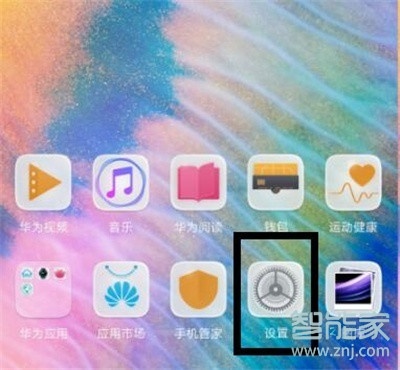
2、在设置的页面下拉找到并点击进入【应用】,
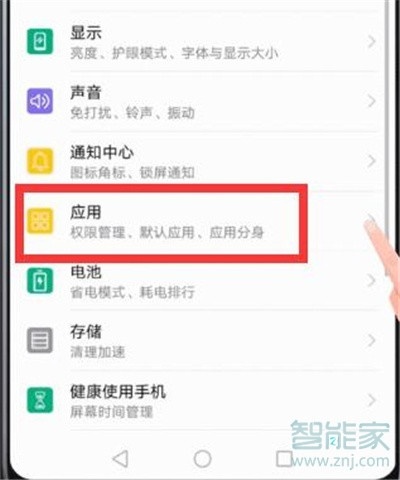
3、进入应用的页面后,点击打开【应用助手】,
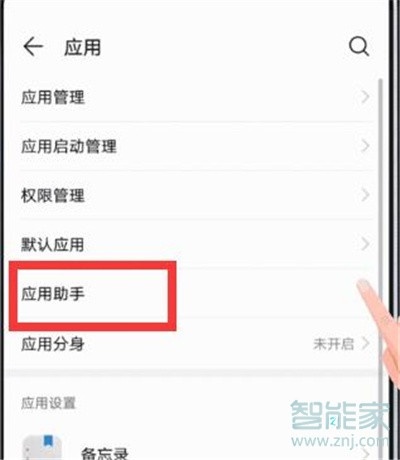
4、在应用助手的页面点击右上角三个点的图标,如下,
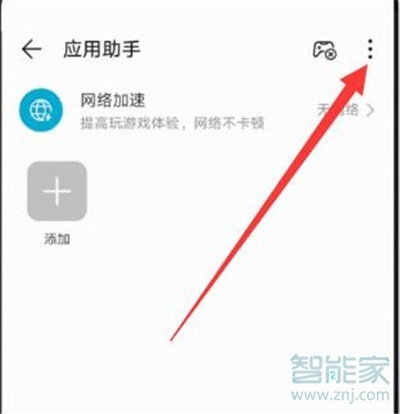
5、接着点击打开下拉菜单里的【设置】,
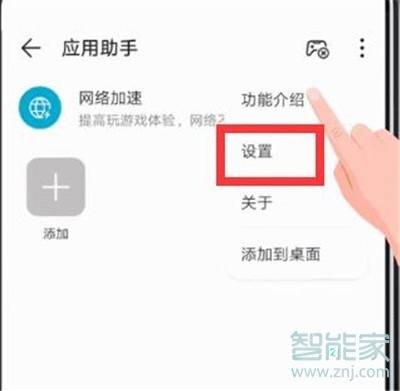
6、在设置菜单下,点击进入【视频通话助手】,
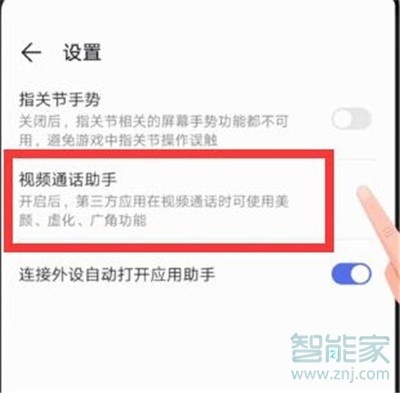
7、最后我们只要点击打开需要使用视频通话助手的应用开关,即可在使用该应用进行视频通话时,使用系统相机的美颜、虚化和超广角功能,即使应用没有视频美颜功能也不怕,比如说微信。
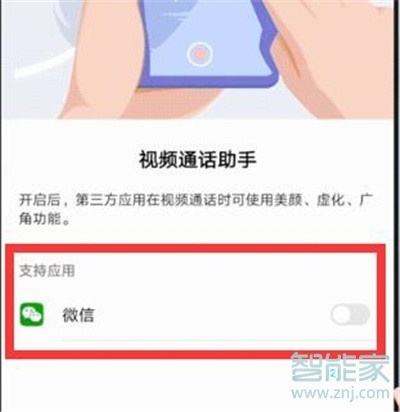
如下,我们在视频通话时,可以点击视频界面的按钮开启或关闭美肤、虚化、广角功能,再也不怕视频拍的丑了!
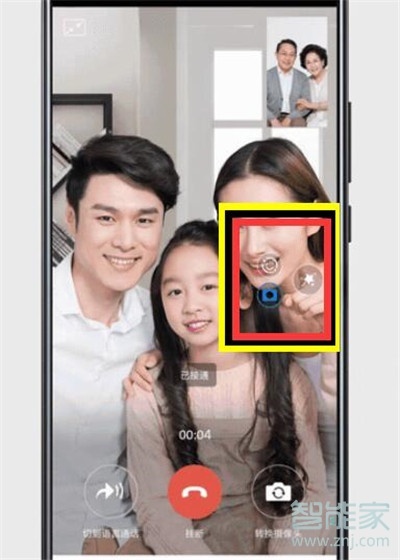
以上就是小编为大家带来的华为nova5i微信视频怎么美颜的全部内容了,了解更多智能资讯尽在!





